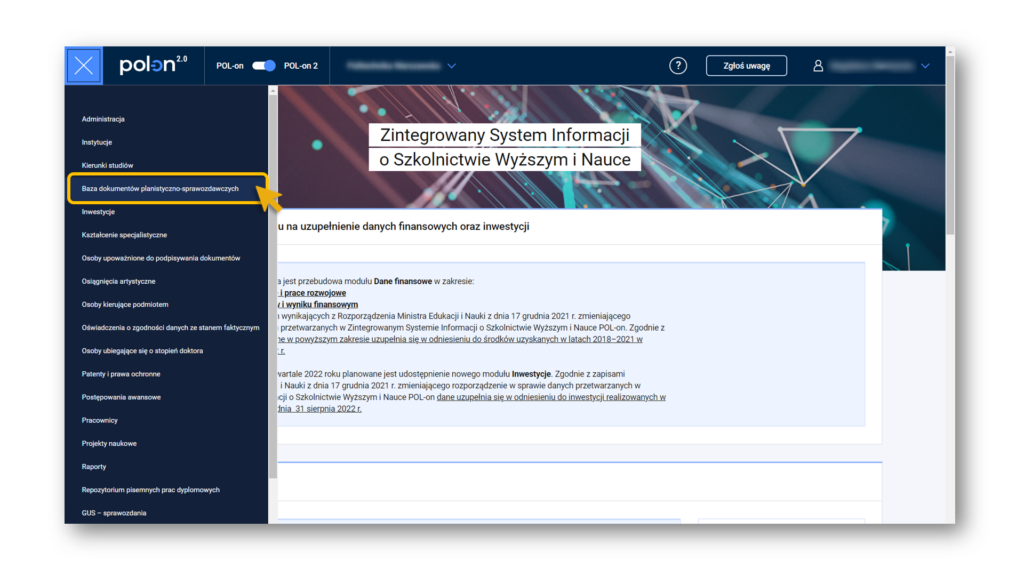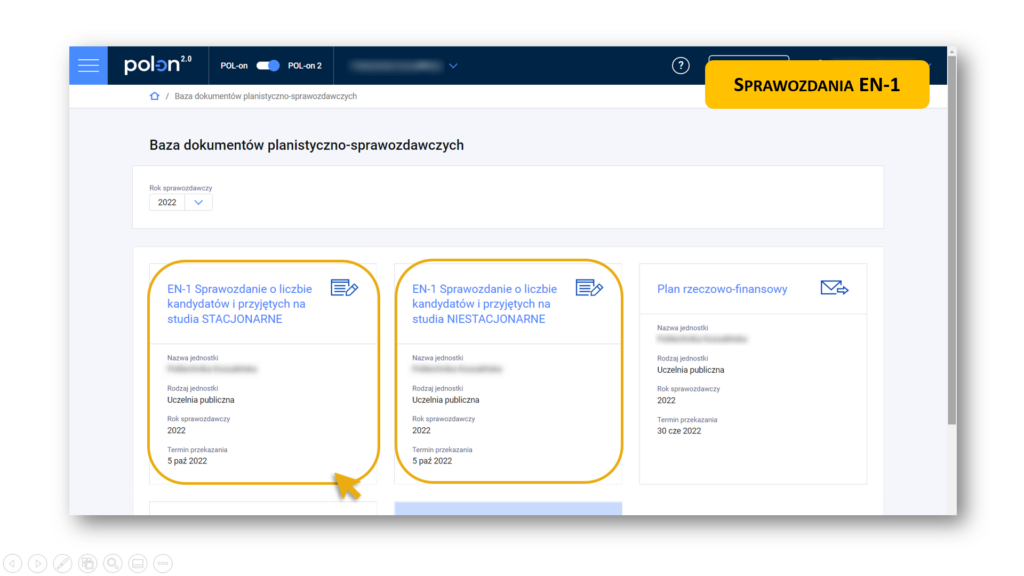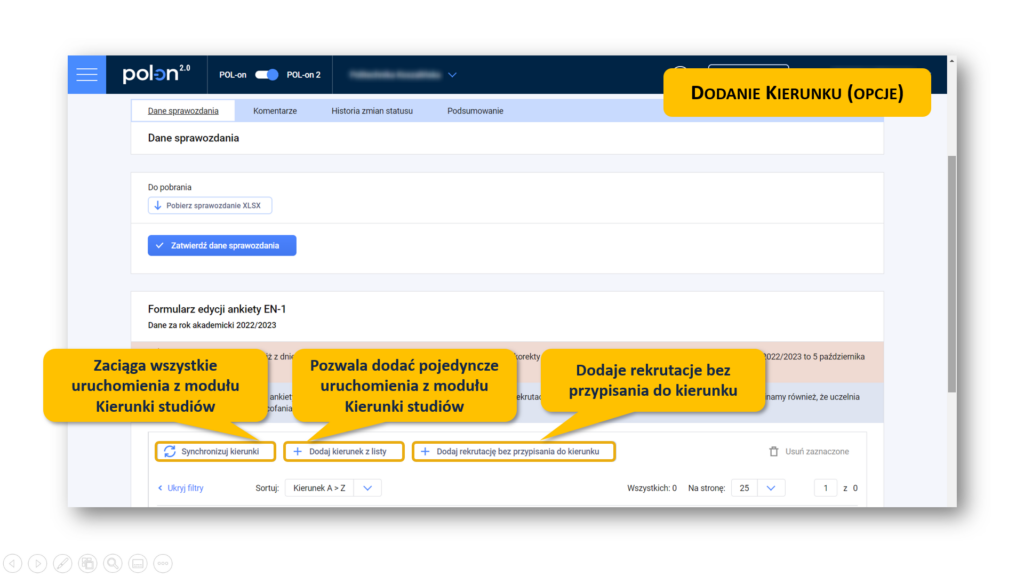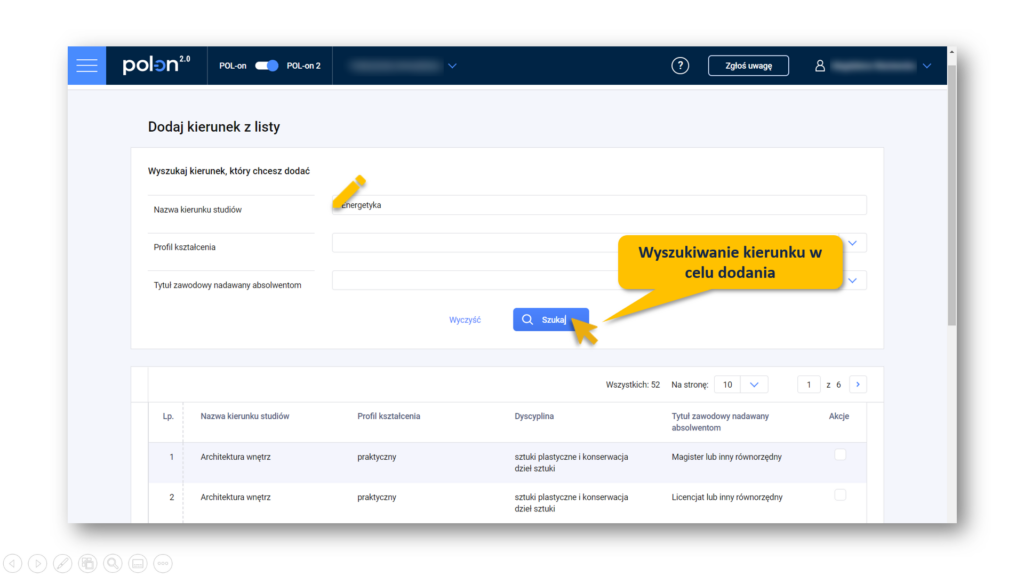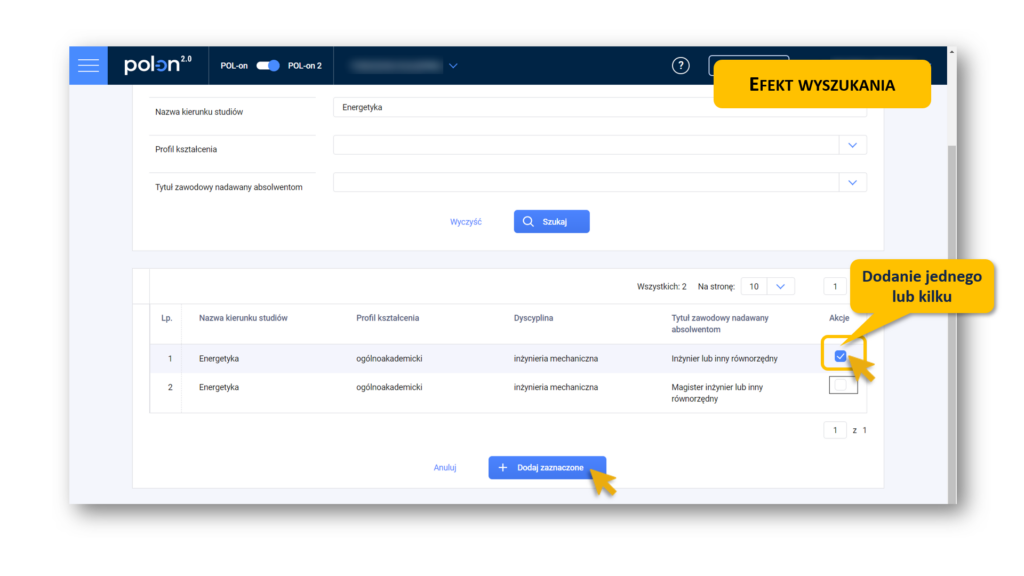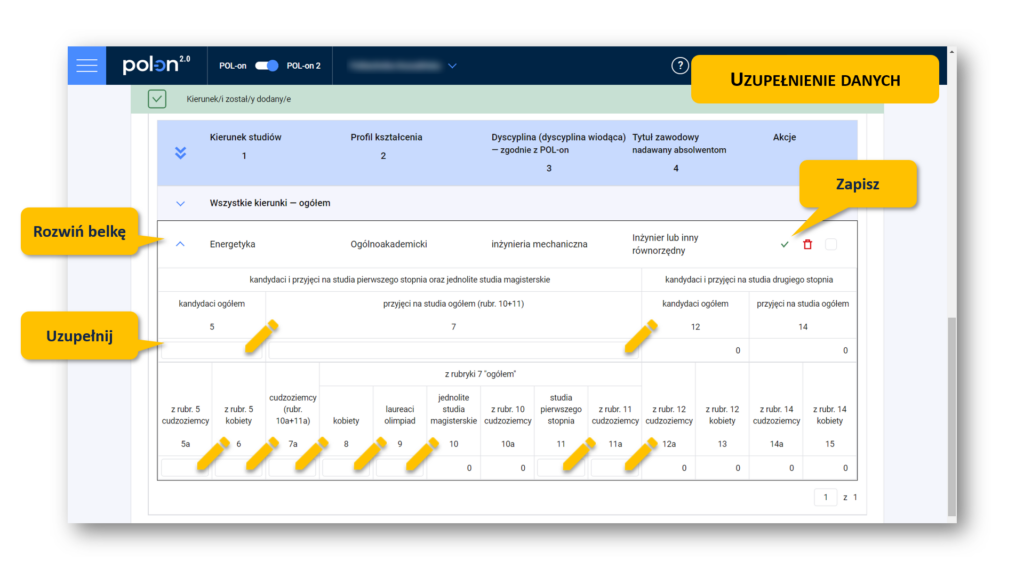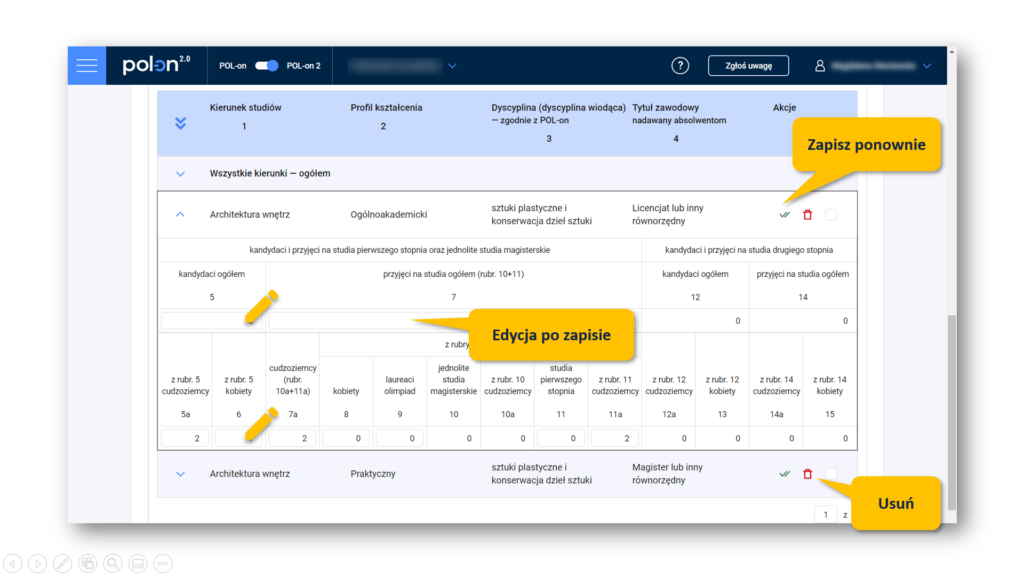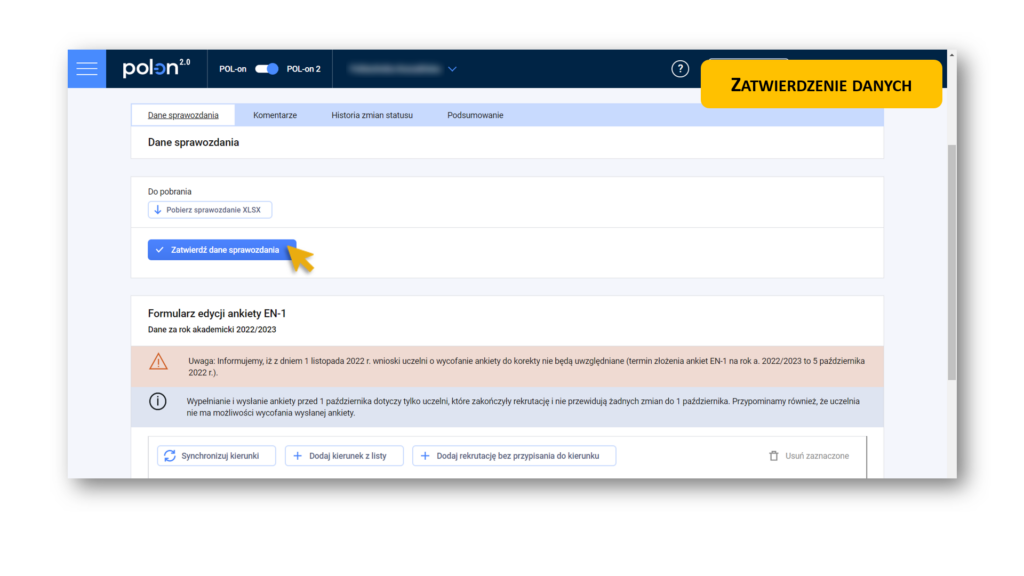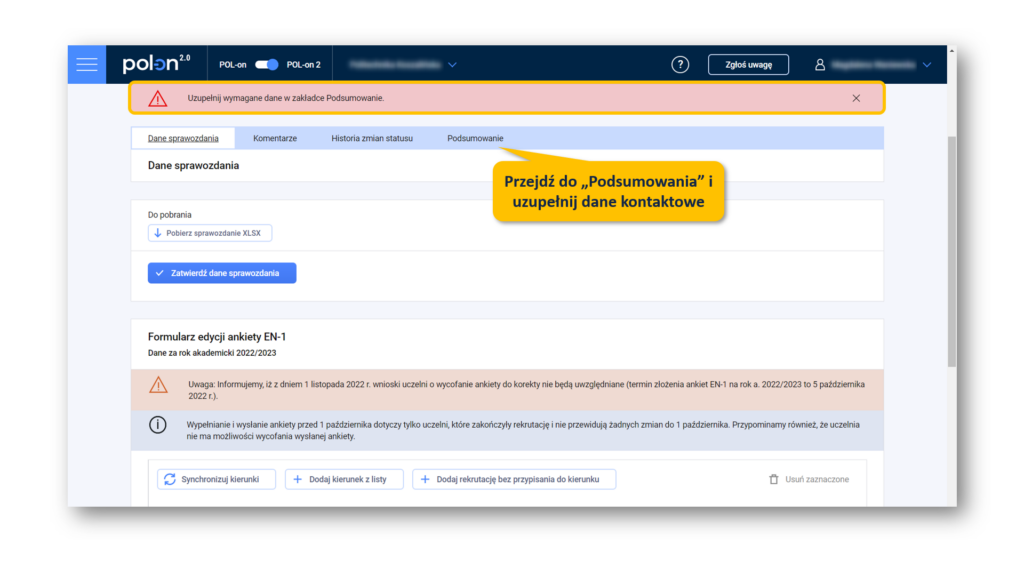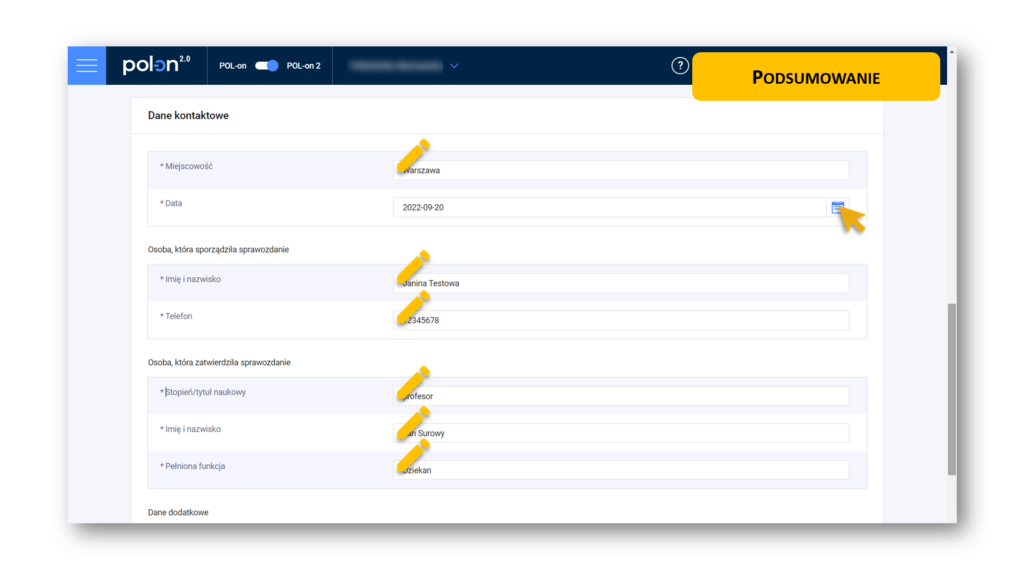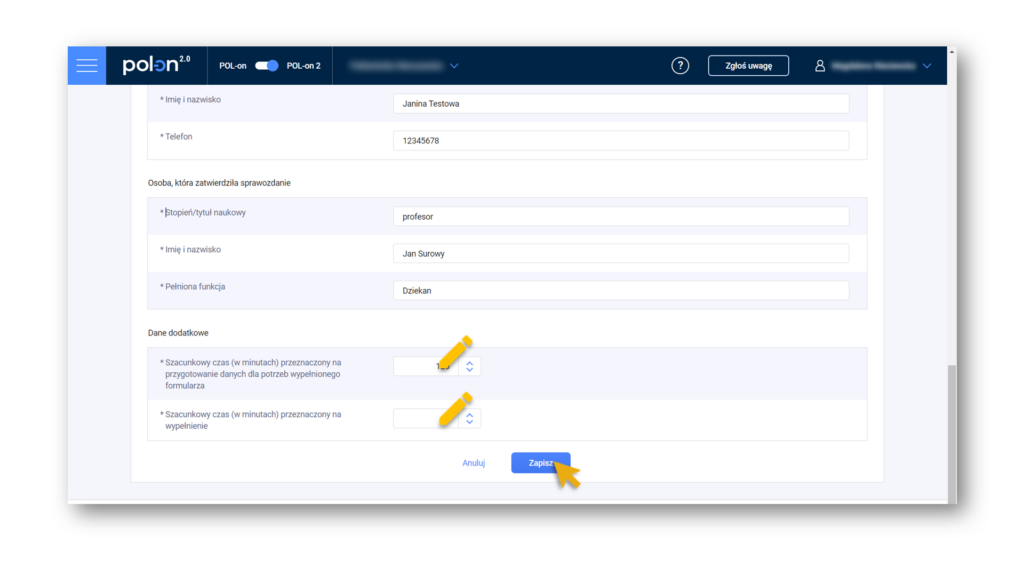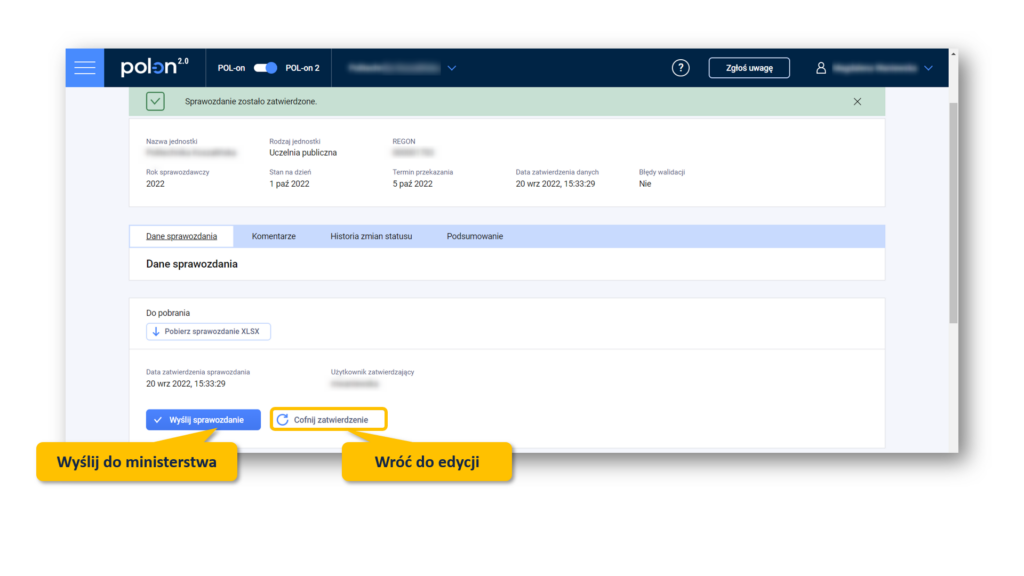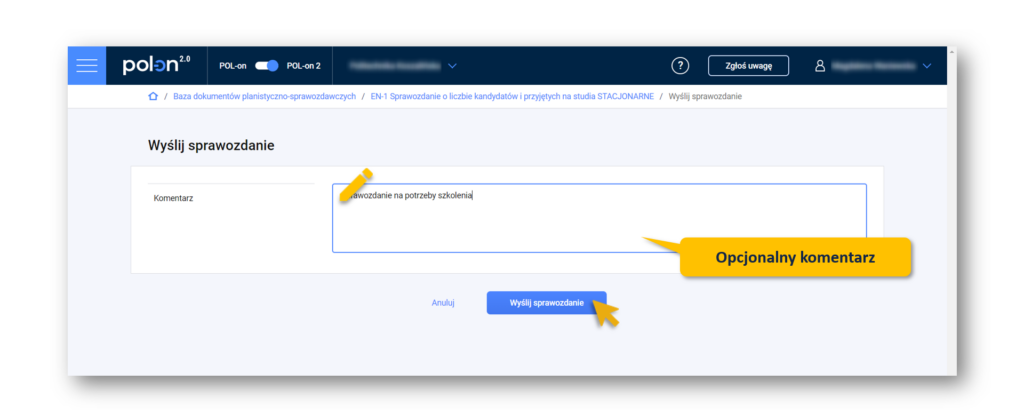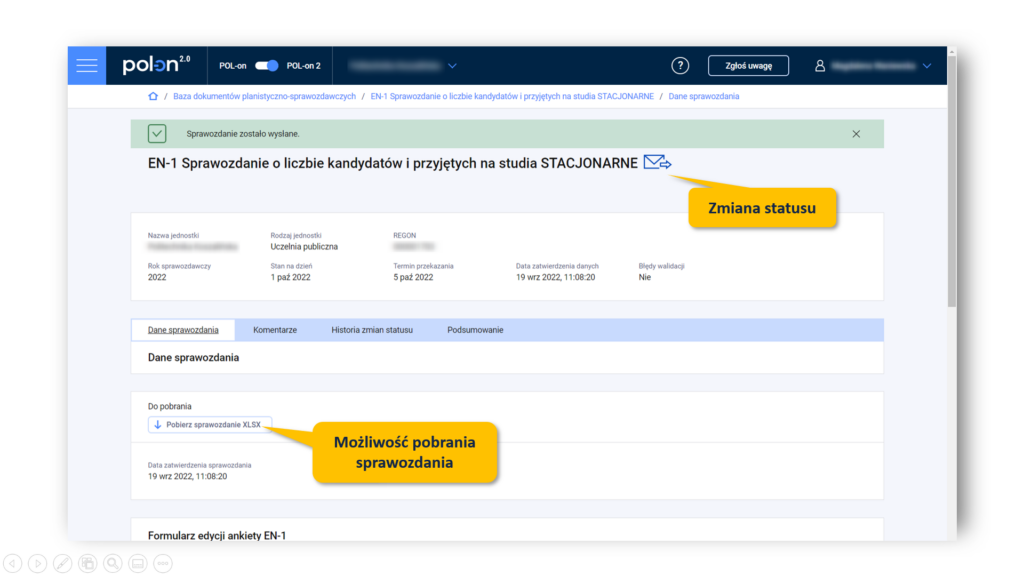Pełny wzór ankiety jest dostępny pod linkiem:
https://polon.nauka.gov.pl/pomoc/wp-content/uploads/2022/04/szablon-EN_1-2022.pdf
Ankieta EN-1 za rok akademicki 2022/2023 powinna zostać uzupełniona według stanu na dzień 1 października 2022 r. i przesłana do dnia 5 października 2022 r.
Ankieta EN-1 jest to sprawozdanie o liczbie kandydatów i przyjętych na studia stacjonarne i niestacjonarne, składane przez szkoły wyższe do ministerstwa za dany rok akademicki według stanu na wskazany dzień.
Zakres danych do badań statystycznych jest określany na podstawie Programu badań statystycznych statystyki publicznej (Pbssp) na dany rok.
Wymagane role w systemie
Aby wypełniać/przeglądać ankietę EN-1 niezbędne jest posiadanie jednej z poniższych ról w systemie POL-on:
- INST_PR_SPR – pracownik instytucji odpowiedzialny za ankiety i sprawozdania – rola niezbędna do wypełnienia i wysłania ankiety EN-1.
- INST_PR_SPR_PODGLAD – pracownik instytucji z dostępem do podglądu danych ankiet i sprawozdań – rola ta umożliwia podgląd wypełnionej i wysłanej ankiety EN-1.
- MIN_PR_SPR – pracownik ministerstwa odpowiedzialny za ankiety i sprawozdania – rola umożliwiająca podgląd otrzymanych przez ministerstwo ankiet EN-1 i ewentualne odesłanie ich do korekty.
Ścieżka pracy
Aby dostać się do ankiety EN-1, wejdź do POL-onu 2.0. Z bocznego menu wybierz pozycję „Baza dokumentów planistyczno-sprawozdawczych”, a następnie z listy wybierz właściwe sprawozdanie dla studiów stacjonarnych lub niestacjonarnych.
Możliwe jest uzupełnianie ankiety etapami.
Zjedź na dół ekranu do właściwego formularza.
Dodanie kierunków do ankiety formularza
Aby uzupełnić dane dotyczące kandydatów i przyjętych na studia musisz najpierw pobrać kierunki (uruchomienia) z modułu Kierunki studiów. W tym celu wykorzystaj dostępne przyciski:
- „Synchronizuj kierunki” – akcja umożliwia automatyczne pobranie (synchronizację) kierunków (uruchomień) prowadzonych przez uczelnię (jest to najszybszy sposób dodania kierunków do sprawozdania). Kierunki, na które nie było naboru w okresie sprawozdawczym możesz usunąć korzystając z ikony kosza na śmieci.
- „Dodaj kierunek z listy” – akcja umożliwia pojedyncze dodawanie kierunków do ankiety z listy kierunków (uruchomień) studiów zarejestrowanych dla uczelni.
- „Dodaj rekrutację bez przypisania do kierunku” – umożliwia dodanie do listy kierunku typu Rekrutacja bez przypisania do kierunku (jest to jedyny sposób dodania tego typu rekrutacji).
Akcja „Dodaj kierunek z listy” pozwala wybrać kierunki do dodania. W tym celu możesz skorzystać z wyszukiwarki lub zaznaczyć kierunki do dodania przewijając ekran.
Jeśli chcesz skorzystać z wyszukiwarki, wpisz nazwę kierunku w odpowiednie pole i kliknij w przycisk „Szukaj”. System wyświetli prowadzone kierunki posiadające wskazaną nazwę.
Zaznacz checkbox przy właściwej nazwie (możesz wskazać jeden lub więcej), a następnie użyj przycisku „Dodaj zaznaczone”.
Jeśli kierunek nie został zarejestrowany w nowym POL-onie, nie będzie on uwzględniony ani przy synchronizacji, ani przy dodawaniu kierunku z listy.
Uwzględniane są jedynie te kierunki, dla których w nowym POL-onie zostały zdefiniowane uruchomienia.
Do systemu będą pobierane jedynie kierunki z kompletem danych. Założono więc, że:
- gdy dla kierunku określono dyscyplinę wiodącą – kierunek pobierany jest do ankiety EN-1 z tą dyscypliną,
- gdy dla kierunku nie wskazano dyscypliny wiodącej, lecz zdefiniowano tylko jedną dyscyplinę – kierunek pobierany jest do ankiety EN-1 z tą dyscypliną jako wiodącą,
- gdy dla kierunku nie wskazano dyscypliny wiodącej i zdefiniowano wiele dyscyplin – kierunek nie jest pobierany do ankiety EN-1 (należy poprawić dane w module Kierunki studiów!).
Dostępne filtry
Domyślnie kierunki studiów są sortowane alfabetycznie na podstawie nazwy kierunku. Możliwe jest jednak wybranie dwóch typów sortowań:
- Kierunek A>Z – domyślny,
- Kierunek Z>A.
Dostępne są również filtry:
- Kierunek studiów – wyszukiwanie po nazwie kierunku studiów; nie jest wymagane podanie pełnej nazwy kierunku,
- Profil kształcenia,
- Dyscyplina,
- Wyświetl
- wszystkie kierunki
- tylko uzupełnione – filtr ogranicza listę do kierunków, dla których wprowadzono i zapisano już dane liczbowe w wymagane rubryki
- tylko nieuzupełnione – filtr ogranicza listę do kierunków, dla których nie uzupełniono i zapisano jeszcze danych liczbowych w wymaganych rubrykach.
Uzupełnianie formularza
Każdy dodany kierunek to osobna belka w tabeli. Kliknij w wybraną belkę, aby rozwinąć formularz. Uzupełnij informacje o liczbie kandydatów i przyjętych na studia.
Podczas wypełniania możesz skorzystać z poniższych akcji:
- „Zapisz wiersz”
 – umożliwia zapisanie wprowadzonych danych dla danego kierunku studiów
– umożliwia zapisanie wprowadzonych danych dla danego kierunku studiów
- pojedynczy znacznik zapisu
 – ikona umożliwiająca zapis danych; pojedyncza ikona oznacza, że dane nie zostały jeszcze uzupełnione i ani razu zapisane (pierwsze zapisanie);
– ikona umożliwiająca zapis danych; pojedyncza ikona oznacza, że dane nie zostały jeszcze uzupełnione i ani razu zapisane (pierwsze zapisanie); - podwójny znacznik zapisu
 – ikona umożliwiająca zapis danych; podwójna ikona oznacza, że dane zostały już uzupełnione i co najmniej raz zapisane.
– ikona umożliwiająca zapis danych; podwójna ikona oznacza, że dane zostały już uzupełnione i co najmniej raz zapisane.
- pojedynczy znacznik zapisu
W przypadku pojawienia się błędów w danych system prezentuje je nad tabelą ankiety lub w odpowiednich rubrykach, których błąd dotyczy. W drugim przypadku komunikat prezentuje się po najechaniu kursorem myszy na podświetloną rubrykę.
- „Usuń wiersz”
 – akcja usunięcia pojedynczego kierunku z listy. Operacja usunięcia jest odwracalna. Kierunki wciąż są dostępne w akcjach „Synchronizuj kierunki” lub „Dodaj kierunek z listy”.
– akcja usunięcia pojedynczego kierunku z listy. Operacja usunięcia jest odwracalna. Kierunki wciąż są dostępne w akcjach „Synchronizuj kierunki” lub „Dodaj kierunek z listy”. - „Usuń zaznaczone” – akcja umożliwia masowe usunięcie kierunków z listy. W pierwszej kolejności zaznacz kierunki, które mają zostać usunięte, klikając w checkbox na końcu wiersza przy danym kierunku. Następnie kliknij w przycisk „Usuń zaznaczone” (znajduje się on w prawym górnym rogu ankiety) . Operacja usunięcia jest odwracalna. Kierunki wciąż są dostępne w akcjach „Synchronizuj kierunki” lub „Dodaj kierunek z listy”.
Zatwierdzenie i wysłanie formularza
Jeśli wprowadziłeś wszystkie informacje do formularza ankiety, możesz go zatwierdzić.
- „Zatwierdź dane sprawozdania” – akcja umożliwia zatwierdzenie wypełnionego sprawozdania. Po zatwierdzeniu sprawozdania nie jest możliwa jego dalsza edycja. Zatwierdzenie nie jest wysyłką sprawozdania i jest operacją możliwą do wycofania za pomocą akcji „Cofnij zatwierdzenie”.
- „Wyślij sprawozdanie” – akcja umożliwia wysłanie sprawozdania do ministerstwa. Akcja dostępna jest dopiero po zatwierdzeniu sprawozdania. Wysyłając ankietę użytkownik może dodać komentarz, który będzie widoczny również dla pracowników ministerstwa.
- „Cofnij zatwierdzenie” – akcja umożliwia wycofanie zatwierdzenia sprawozdania i przywrócenie go do dalszej edycji. Akcja dostępna jest dopiero po zatwierdzeniu sprawozdania.
Po wysłaniu ankiety system zmieni jej status na „Wysłany”.
Wysłana ankieta może zostać wycofana przez ministerstwo w celu dokonania korekty.
- „Wycofanie ankiety” – operacja ta może być wykonana jedynie przez upoważnionego pracownika ministerstwa. Dopiero po wycofaniu sprawozdania do korekty istnieje możliwość skorygowania przez uczelnię wartości zawartych w ankiecie. Cofając ankietę pracownik ministerstwa może podać powód cofnięcia ankiety (komentarz), który jest widoczny również dla pracownika danej uczelni.